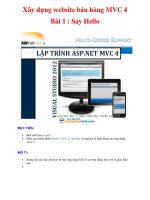Xây dựng website bán hàng MVC 4
Bạn đang xem bản rút gọn của tài liệu. Xem và tải ngay bản đầy đủ của tài liệu tại đây (1.85 MB, 35 trang )
Xây dựng website bán hàng MVC 4
Bài 1 : Say Hello
MỤC TIÊU
Biết cách tạo project
Hiểu các thành phần Model, View, Controller và nguyên lý hoạt động của ứng dụng
MVC4
MÔ TẢ
Trong bài này bạn phải tạo ra một ứng dụng MVC4 có hoạt động theo mô tả giao diện
sau
THỰC HIỆN
Bước 1: Mở project mẫu
Bước 2: Tạo HomeController
Bước 3: Thiết kế View Index.cshtml
Bước 4: Xây dựng lớp UserInfo
Bước 5: Thêm Action SayHello()
Bước 6: Thiết kế View SayHello.cshtml
Bước 1: Mở project mẫu
Để tập trung vào phần việc chính là khai thác Entity Framework nên buổi học hôm nay
cho sẵn project mẫu. Các bạn chỉ việc mở ra và bổ sung thêm mã theo yêu cầu là được.
Phải chuột vào file solution sau đó chọn VS2012 để chạy như hướng dẫn của hình sau:
Để thêm một Controller vào project, bạn chỉ việc phải chuột lên thư mục Controllers sau
đó chọn Add>>Controller>>Đặt tên cho controller. Tên của một Controller phải có phần
tiếp cuối ngữ là Controller.
Ví dụ: HomeController, ProductController, SupplierController là các tên hợp lệ.
Bước 2: Tạo HomeController
Bước 3: Thiết kế View Index.cshtml
Để thêm một view cho một action của một controller vào project, bạn chỉ việc mở
controller đó và phải chuột lênaction>>Add View>> Đặt tên (nên giữ nguyên tên gợi ý trên
hộp thoại).
Cần lưu ý ở đây là khi nhấp nút Say Hello thì dữ liệu form được chuyển đến Action
SayHello() trong HomeController
Bước 4: Xây dựng lớp UserInfo
Để tiếp nhận thông tin từ form Index.cshtml và chứa thông tin để trình bày trên trang kết
quả sau khi nhập nút [SayHello], bạn cần định nghĩa một lớp UserInfo gồm các thuộc tính
cần thiết sau đây.
Name và Gender là 2 thuộc tính dùng để nhận thông tin từ form. Greeting và Photo được
sử dụng để chứa thông tin trình bày trên trang kết quả.
Bước 5: Thêm Action SayHello()
Action này được gọi khi nhấp nút [Say Hello] trên form của Index.cshtml. Với MVC4 các
tham số sẽ tự động chuyển vào các thuộc tính cùng tên trong tham số model của action
SayHello(). Việc còn lại là phân tích giới tính để đưa ra lời chào và hình ảnh phù hợp để
chuyển cho view kết quả (cùng tên với action –SayHello.cshtml)
Bước 6: Thiết kế View SayHello.cshtml
SayHello.cshtml là view được sử dụng để hiển thị thông tin (model) chuyển từ action
SayHello(). Bạn phải tạo view này và thiết kế mã như sau:
Tải project về để thực hành nha :
/>
Xây dựng website bán hàng MVC 4 - BÀI 2: ÁNH XẠ CSDL
MỤC TIÊU
Biết cách khai báo chuỗi kết nối trong web.config
Biết cách định nghĩa các thực thể và ánh xạ với các bảng trong CSDL
Biết cách định nghĩa lớp DbContext để ánh xạ các thực thể với CSDL
MÔ TẢ
Trong bài này bạn sẽ phải ứng dụng mô hình code-first của EF để xây dụng các lớp thực
thể để làm việc với CSDL gồm 3 bảng: Products, Categories và Suppliers được mô tả như
sau:
THỰC HIỆN
Bước 1: Định nghĩa các Entity Class và DbContext
Bước 2: Khai báo chuỗi kết nối
Bước 3: Làm việc với CSDL có sẵn
Bước 1: Định nghĩa các Entity Class & DbContext
Thêm vào thư mục Models một lớp với tên MVC4SerminarDB. Sau đó viết mã cho lớp
này như sau
Xây dựng website bán hàng MVC 4 - BÀI 3: ỨNG DỤNG CRUD
MỤC TIÊU
Biết cách xây dựng ứng dụng CRUD (Create, Read, Update và Delete) với EF trong
MVC4
Biết cách upload hình lên server
Biết cách trang trí trang web với Jquery
MÔ TẢ
Trong bài này ban sẽ phải xây dựng một trang web với MVC4 sử dụng EF để quản lý bảng
Suppliers với các chức năng thêm, xóa, sửa và truy vấn dữ liệu một cách hoàn chỉnh. Ứng
dụng được mô tả như các hình vẽ sau đây.
Giao diện được bố trí gồm 2 tabs:
tabEdit: chứa form cho phép xem, thêm, sửa và xóa
tabList: chứa lưới hiển thị danh sách nhà cung cấp và cho phép chọn để sửa và xóa
THỰC HIỆN
Bước 1: Tạo SupplierController và Thêm Action Crud()
Bước 2: Thiết kế View Crud.cshtml
Bước 3: Hoàn thiện mã xử lý cho Crud
Bước 1: Tạo SupplierController và thêm Action Crud()
Cách tốt nhất là bạn tạo view cho action này trước sau đó quay lại viết mã để hoàn thiện
việc xử lý thì sẽ dễ hiểu hơn.
Bước 2: Thiết kế View Crud.cshtml
Thêm view Crud.cshtml và thiết kế giao diện như sau:
Bước 3: Hoàn thiện mã xử lý cho Crud
Để làm việc được với CSDL, bạn cần dòng mã lệnh:
o MVC4SeminarDB db = new MVC4SeminarDB();
Đề biết được có tham số cmdInsert hay không, bạn cần
o if (Request["cmdInsert"] != null) {…}
Để kiểm tra xem có upload file hay không:
o if (Uploader.HasFile("uplLogo")){}
Đề lưu file upload vào thư mục và lấy tên file:
o model.Logo = Uploader.Save("uplLogo", "~/Images/suppliers/");
Để bổ sung một bản ghi vào CSDL:
o db.Suppliers.Add(model);
o db.SaveChanges();
Để cập nhật một bản ghi vào CSDL:
o db.Entry(model).State= EntityState.Modified;
o db.SaveChanges();
Để xóa một bản ghi khỏi CSDL:
o db.Suppliers.Remove(model);
o db.SaveChanges();
Để tìm 1 bản ghi theo khóa chính:
o var supplier = db.Suppliers.find(id);
Sau đây là toàn bộ đoạn mã nguồn của phương thức Action Crud()
Bước 2: Khai báo chuỗi kết nối
Bước 3: Làm việc với CSDL có sẵn
Qua bước 1 và bước 2 là đủ để bạn có thể làm việc với CSDL MVC4Seminar. CSDL sẽ được
tự động tạo ra khi bạn có thao tác đến CSDL lần đầu tiên.
Tuy nhiên trong bài này, chúng ta cần dữ liệu để minh họa, nên bạn cần tạo CSDL trước
với file MVC4Seminar.sql được đặt trong thư mục Database. Bạn chỉ cần chạy SQL Server
-> mở file -> nhấn F5 là CSDL MVC4Seminar được tạo ra gồm 3 bảng như mô tả ở trên.
Xây dựng website bán hàng MVC 4 –
BÀI 4: Trình bày và phân trang sản phẩm
MỤC TIÊU
Biết cách trình bày hàng hóa
Biết cách sử dụng các phương thức mở rộng Take() và Skip() để phân trang hàng
hóa với LINQ
MÔ TẢ
Trong bài này ban sẽ phải xây dựng một trang web với MVC4 để trình bày các mặt hàng có
phân trang được mô tả như các hình sau đây.
Trình bày: Thông tin được hiển thị của mỗi mặt hàng gồm: tên, hình, giá và các hình ảnh biểu
tượng trang trí. Mỗi hàng gồm 3 mặt hàng.
Phân trang: mỗi trang 6 mặt hàng và mỗi nhóm gồm 5 trang
THỰC HIỆN
Bước 1: Tạo ProductController và thêm Action Search()
Bước 2: Thiết kế View Search.cshtml
Bước 3: Phân trang
Bước 1: Tạo ProductController và Action Search()
Tạo một ProductController mới và thêm action Search vào. Sau đó viết mã để cấp
danh sách hàng hóa cho view Search.cshtml. Mã như sau:
Bước 2: Thiết kế View Search.cshtml
Thêm view Search.cshtml và thiết kế để hiển thị danh sách hàng hóa như sau.
Bước 3: Phân trang
Để có thể phân trang, bạn cần hiệu chỉnh mã ở action Search() và view
Search.cshtml.
Trong action Search() bạn cần hiệu chỉnh lại như sau:
Ý nghĩa các tham số của phương thức Pager.Set()
“pager1”: định danh phân trang – mỗi trang được đặt với 1 định danh
khác nhau.
6 là số lượng hàng hóa được trình bày trên mỗi trang
5 là số trang trên mỗi nhóm
Products.Count là tổng số bản ghi được đưa vào để phân trang
Trong view Search.cshtml, bạn chỉ cần bổ sung thanh điều hướng phân
trang vào đầu và cuối danh sách là được.
Xây dựng website bán hàng MVC 4 BÀI 5: MASTER-DETAILS
MỤC TIÊU
Khai thác quan hệ thực thể kết hợp để trình bày dạng master-details
MÔ TẢ
Trong bài này ban sẽ phải xây dựng một trang web với MVC4 để trình bày chi tiết một
mặt hàng và thông qua thực thể kết hợp để lấy và trình bày các mặt hàng cùng loại và
hàng cùng nhà cung cấp. Trang web được mô tả như các hình sau đây.
Giao diện gồm 2 phần:
Phần trên: trình bày thông tin chi tiết hàng hóa được xem
Phần dưới: trình bày các mặt hàng cùng loại và cùng nhà cung cấp
THỰC HIỆN
Bước 1: Thêm Action Detail() vào ProductController
Bước 2: Thiết kế View Detail.cshtml
Bước 1: Thêm Action Detail() vào ProductController
Bổ sung action Detail() vào ProductController để nhận vào tham số mã hàng hóa sau đó
tìm hàng hóa và chuyển thông tin cho view Detail.cshtml



![Đồ án - Xây dựng website bán hàng thời trang online [89 điểm - APTECH - 2013]](https://media.store123doc.com/images/document/14/br/hv/medium_hvg1392229066.jpg)